spss是一款统计产品与服务解决方案软件,主要的功能就是帮助用户进行统计学分析运算、数据挖掘、预测分析和决策支持任务等,能够帮助用户方便又快速的处理一些文件数据,那么在使用这款软件的时候,肯定需要先将数据导入到软件中才能进行后续的数据对比、编辑操作,但是有很多用户都是不知道要如何导入数据到软件中的,所以接下来小编就跟大家分享一下spss导入数据的操作方法吧,感兴趣的朋友不妨一起来看看这篇方法教程,希望小编分享的方法教程能帮助到大家。
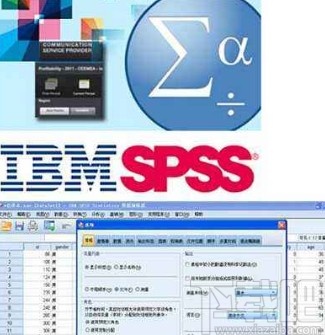
1.首先第一步我们打开软件之后,在软件界面左上角找到文件选项之后点击它,在后面出现的选项中选择打开,再移动到数据命令选项之后点击鼠标左键。
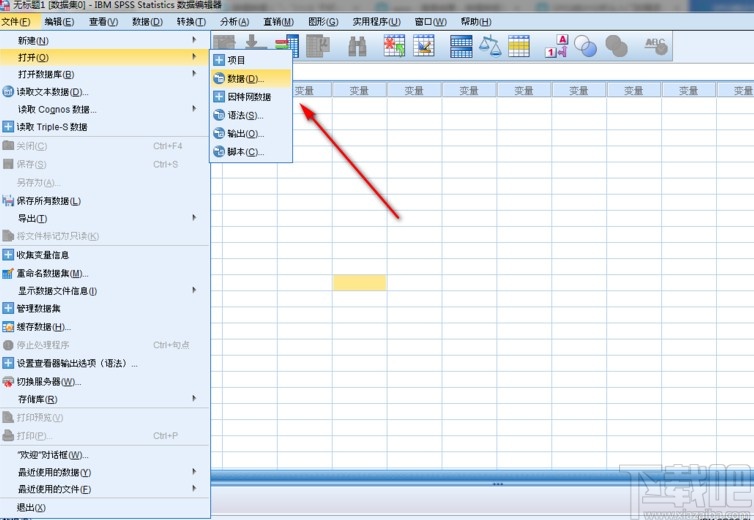
2.之后下一步是需要我们选择打开的类型,在打开的选择导入文件界面中,在文件类型选项的下拉列表中,找到可以选择的想要导入数据的类型。
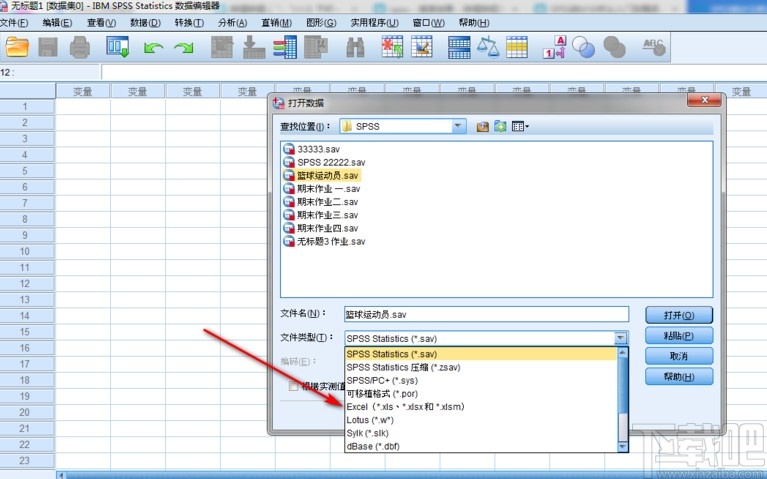
3.选择好打开类型的数据之后,我们在界面中找到想要导入的数据文件,选中数据文件之后点击右侧的打开按钮即可打开这个选择的数据文件。
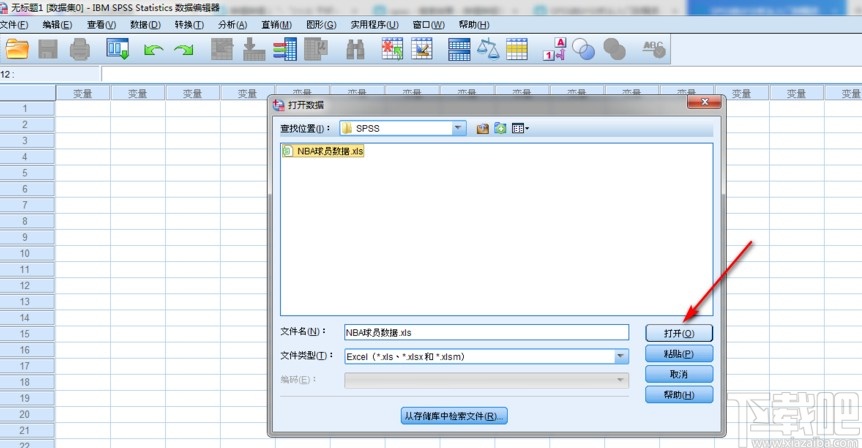
4.点击打开数据文件之后会出现下图所示的一个窗口,我们需要在其中设置工作表以及读取的变量名等等,设置完成之后点击确定按钮即可。
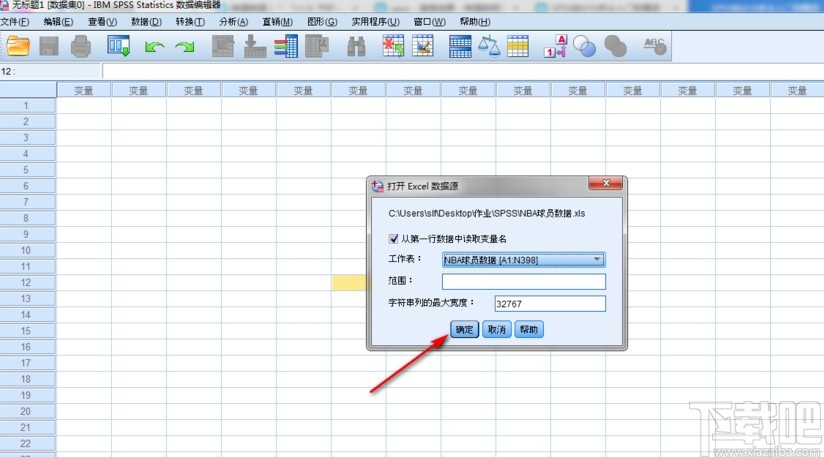
5.点击确定按钮之后就会开始导入数据的操作了,等待一会我们在界面中就可以看到导入的数据信息,如下图中所示,这样就完成数据的导入操作了。
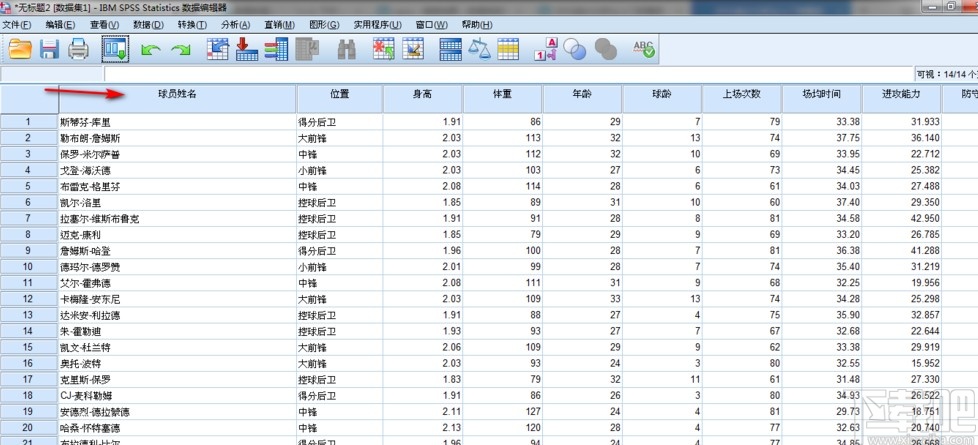
以上就是小编今天跟大家分享的在spss这款软件中导入数据的具体操作方法,有需要的朋友赶紧试一试这个方法吧,希望这篇方法教程能够对大家有所帮助。


